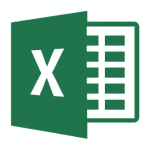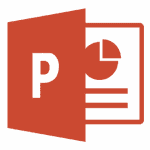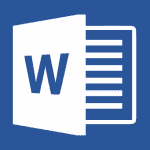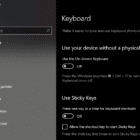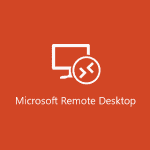გამოქვეყნდა მიერ მონაᲓატოვე კომენტარი
მალსახმობების ღილაკები უმარტივესი გზაა თქვენი Slack კომუნიკაციების უფრო ეფექტური გახადოს. ძირითადი მალსახმობების ღილაკები დაყოფილია რვა მარტივ კატეგორიად და Mac და Window/Linux მალსახმობებად:
1. ნავიგაცია
მოქმედება | Windows/Linux
- ფოკუსის გადატანა შემდეგ განყოფილებაში | F6
- ფოკუსის გადატანა წინა განყოფილებაში | ShiftF6
- პირდაპირი შეტყობინებების მენიუს გახსნა | CtrlShiftK
- ახალი შეტყობინების შედგენა | CtrlN
- არხის ბრაუზერის გახსნა | CtrlShiftL
- გახსენით თემების ხედი | CtrlShiftT
- წინა წაუკითხავი არხი ან DM | AltShift↑
- შემდეგი წაუკითხავი არხი ან DM | AltShift↓
- არხის ინფორმაციის პანელი | CtrlShiftI
- ხსენებები და რეაქციები | CtrlShiftM
- ხალხი | CtrlShiftE
- შენახული ნივთები | CtrlShiftS
- მოძებნეთ მიმდინარე არხი ან საუბარი | CtrlF
- გახსენით წინა ძებნა | CtrlG
- სრული ეკრანის ხედის გადართვა | CtrlShiftF
მოქმედება | მაკი
- ფოკუსის გადატანა შემდეგ განყოფილებაში | F6
- ფოკუსის გადატანა წინა განყოფილებაში | ShiftF6
- პირდაპირი შეტყობინებების მენიუს გახსნა | ⌘ShiftK
- ახალი შეტყობინების შედგენა | ⌘N
- არხის ბრაუზერის გახსნა | ⌘ShiftL
- გახსენით თემების ხედი | ⌘ShiftT
- წინა წაუკითხავი არხი ან DM | OptionShift↑
- შემდეგი წაუკითხავი არხი ან DM | OptionShift↓
- არხის ინფორმაციის პანელი | ⌘ ShiftI
- ხსენებები და რეაქციები | ⌘ShiftM
- ხალხი | ⌘ShiftE
- შენახული ნივთები | ⌘ShiftS
- მოძებნეთ მიმდინარე არხი ან საუბარი | ⌘F
- გახსენით წინა ძებნა | ⌘G
- სრული ეკრანის ხედის გადართვა | ^⌘F
- 2. ყველა წაუკითხავი ნავიგაცია
- მოქმედება | Windows/Linux
- ყველა წაუკითხავი ხედის გახსნა | CtrlShiftA
- შეტყობინებების მონიშვნა წაუკითხავად | Alt+ დააწკაპუნეთ შეტყობინებაზე
- გადაადგილება შეტყობინებებს შორის | ↑ ან ↓
- არხების გახსნა და ჩაკეცვა | ← ან →
- მოქმედება | მაკი
- ყველა წაუკითხავი ხედის გახსნა | ⌘ ცვლა A
- შეტყობინებების მონიშვნა წაუკითხავად | ვარიანტი + დააწკაპუნეთ შეტყობინებაზე
- გადაადგილება შეტყობინებებს შორის | ↑ ან ↓
- არხების გახსნა და ჩაკეცვა | ← ან →
3. სამუშაო ადგილების შეცვლა
მოქმედება | Windows/Linux
- წინა სამუშაო სივრცეზე გადასვლა | CtrlShiftTab (Windows)
- | CtrlShift[(Linux)
- შემდეგ სამუშაო სივრცეზე გადართვა | CtrlTab (Windows)
- | Ctrl] (Linux)
- გადაერთეთ კონკრეტულ სამუშაო სივრცეზე (იხილეთ მინიჭებული ნომერი სამუშაო სივრცის ხატულაზე) | Ctrl[ნომერი]
- მოქმედება| მაკი
- წინა სამუშაო სივრცეზე გადასვლა | ⌘ Shift[
- შემდეგ სამუშაო სივრცეზე გადართვა | ⌘ Shift]
- გადაერთეთ კონკრეტულ სამუშაო სივრცეზე (იხილეთ მინიჭებული ნომერი სამუშაო სივრცის ხატულაზე) | ⌘[ნომერი]
4. მონიშნეთ შეტყობინებები წაკითხული ან წაუკითხავი
მოქმედება | Windows/Linux
- მონიშნეთ ყველა შეტყობინება მიმდინარე არხში ან DM-ში, როგორც წაკითხული | ესკ
- მონიშნეთ ყველა შეტყობინება წაკითხულად | ShiftEsc
- დააყენეთ შეტყობინება, როგორც თქვენი უძველესი წაუკითხავი შეტყობინება | Alt+ დააწკაპუნეთ შეტყობინებაზე (Windows)
- | CtrlAlt+ დააწკაპუნეთ შეტყობინებაზე (Linux)
მოქმედება | მაკი
- მონიშნეთ ყველა შეტყობინება მიმდინარე არხში ან DM-ში, როგორც წაკითხული | ესკ
- მონიშნეთ ყველა შეტყობინება წაკითხულად | ShiftEsc
- დააყენეთ შეტყობინება, როგორც თქვენი უძველესი წაუკითხავი შეტყობინება | Option+ დააწკაპუნეთ შეტყობინებაზე
5. იმოქმედეთ შეტყობინებაზე
- შეცვალეთ თქვენი შეტყობინება | ე
- დაამატეთ emoji რეაქცია | რ
- გახსენით ან უპასუხეთ თემას | T ან →
- შეტყობინების ჩამაგრება ან მოხსნა | პ
- გააზიარეთ შეტყობინება | ს
- შეინახეთ შეტყობინება ან წაშალეთ შენახული ელემენტებიდან | ა
- მონიშნეთ, როგორც წაუკითხავად დაწყებული გზავნილიდან | U
- შექმენით შეხსენება შეტყობინების შესახებ | მ
6. შეტყობინებების ფორმატირება
დარწმუნდით, რომ თქვენი კურსორი არის შეტყობინების ველში ამ მალსახმობების შესასრულებლად.
მოქმედება | Windows/Linux
- შეცვალეთ თქვენი ბოლო შეტყობინება | Ctrl↑
- აირჩიეთ ტექსტი მიმდინარე ხაზის დასაწყისში | Shift↑
- აირჩიეთ ტექსტი მიმდინარე ხაზის ბოლომდე | Shift↓
- შექმენით ახალი ხაზი თქვენს შეტყობინებაში | ShiftEnter
- თამამი შერჩეული ტექსტი | CtrlB
- არჩეული ტექსტის დახრილობა | CtrlI
- შერჩეული ტექსტის გადახაზვა | CtrlShiftX
- არჩეული ტექსტის ციტირება | CtrlShift9
- კოდი შერჩეული ტექსტი | CtrlShiftC
- კოდის ბლოკის შერჩეული ტექსტი | CtrlAltShiftC
- შერჩეული ტექსტის გადაქცევა დანომრილ სიაში | CtrlShift7
- გადააქციეთ არჩეული ტექსტი ბურთულიან სიაში | CtrlShift8
- შეტყობინების ფორმატირების გაუქმება (მხოლოდ მაშინ, როცა შეტყობინების ველი ფოკუსირებულია) | CtrlZ
მოქმედება | მაკი
- შეცვალეთ თქვენი ბოლო შეტყობინება | ⌘↑
- აირჩიეთ ტექსტი მიმდინარე ხაზის დასაწყისში | Shift↑
- აირჩიეთ ტექსტი მიმდინარე ხაზის ბოლომდე | Shift↓
- შექმენით ახალი ხაზი თქვენს შეტყობინებაში | ShiftEnter
- თამამი შერჩეული ტექსტი | ⌘B
- არჩეული ტექსტის დახრილობა | ⌘ მე
- შერჩეული ტექსტის გადახაზვა | ⌘ShiftX
- არჩეული ტექსტის ციტირება | ⌘Shift9
- კოდი შერჩეული ტექსტი | ⌘ShiftC
- Codeblock შერჩეული ტექსტი | ⌘AltShiftC
- შერჩეული ტექსტის გადაქცევა დანომრილ სიაში | ⌘Shift7
- გადააქციეთ არჩეული ტექსტი ბურთულიან სიაში | ⌘Shift8
- შეტყობინების ფორმატირების გაუქმება | ⌘Z
7. ფაილები და ფრაგმენტები
მოქმედება | Windows/Linux
- ფაილის ატვირთვა | CtrlU
- შექმენით ახალი ნაწყვეტი| CtrlShiftEnter
მოქმედება | მაკი
- ფაილის ატვირთვა | ⌘U
- ახალი ნაწყვეტის შექმნა | ⌘ShiftEnter
8. ზარის მოქმედებები
- ჩართეთ და გამორთეთ დადუმება (დააჭირეთ სალაპარაკოდ, როცა დადუმებულია) | მ
- ვიდეოს ჩართვა და გამორთვა | ვ
- მოწვევის სიის ჩვენება | + ან ა
- იხილეთ და აირჩიეთ emoji რეაქცია | E შემდეგ 1-9
Თქვენ შეიძლება ასევე მოგეწონოთ